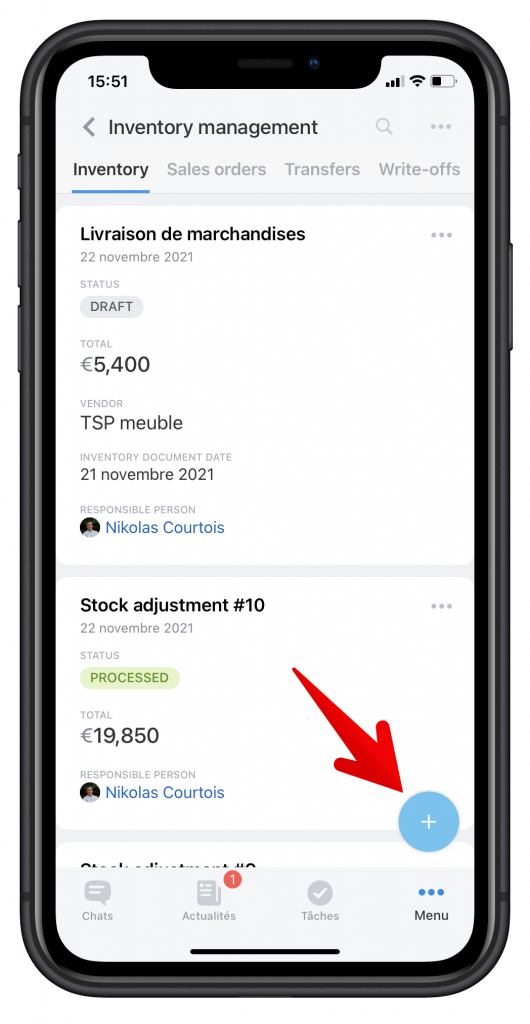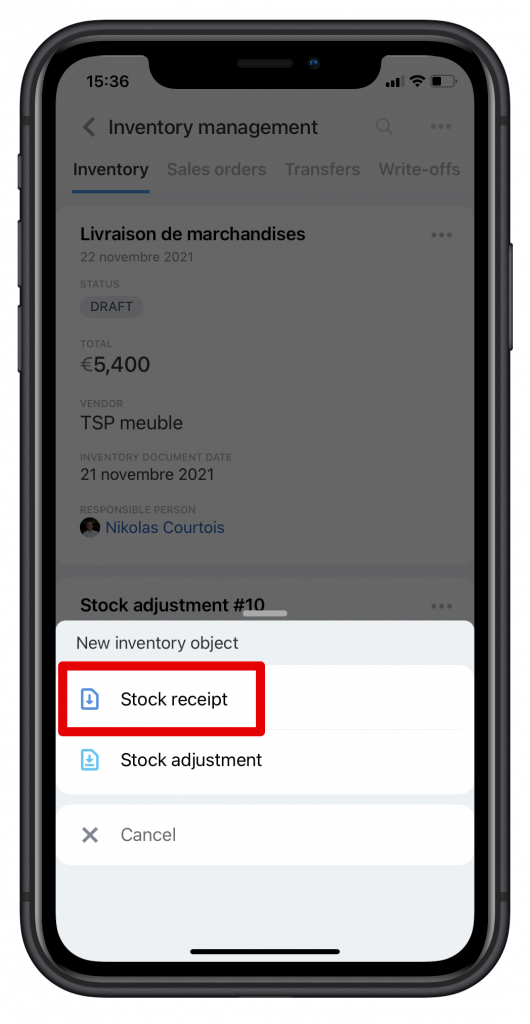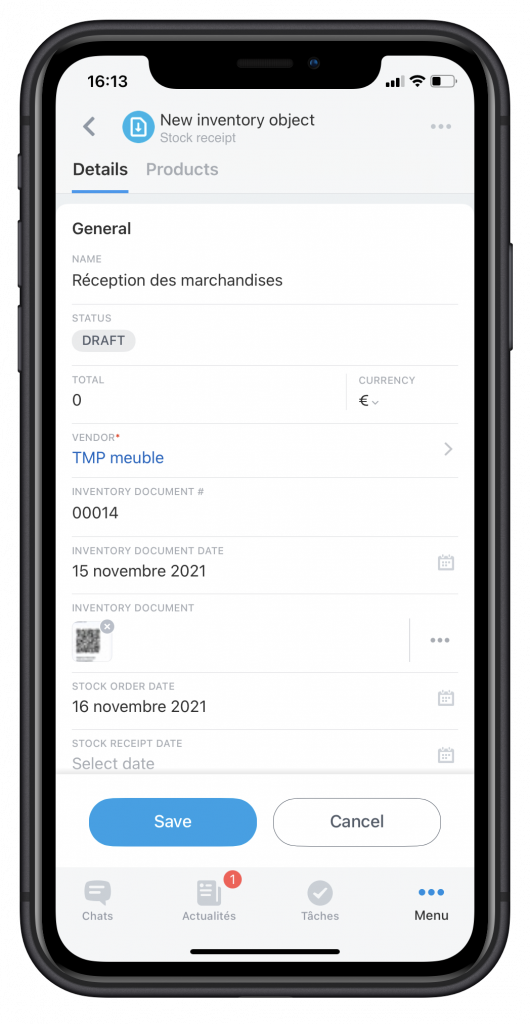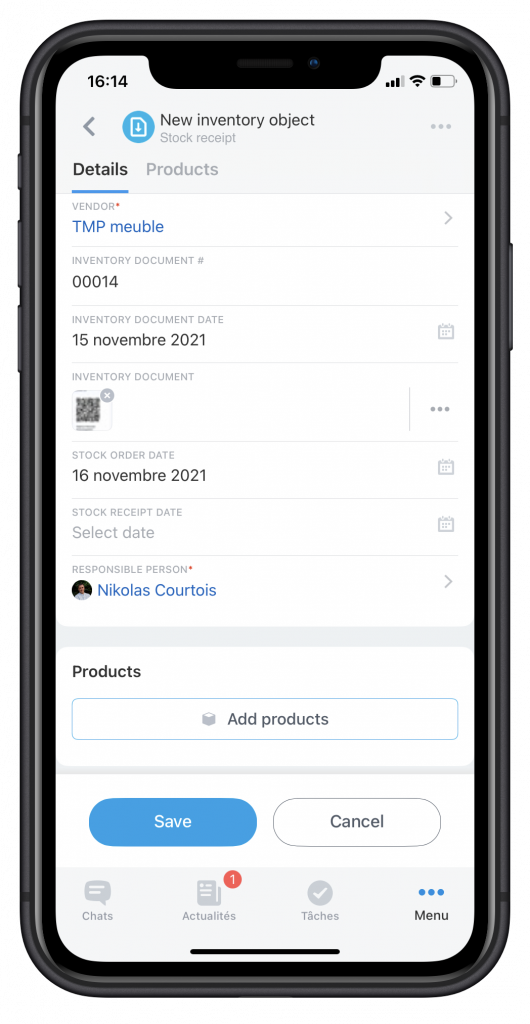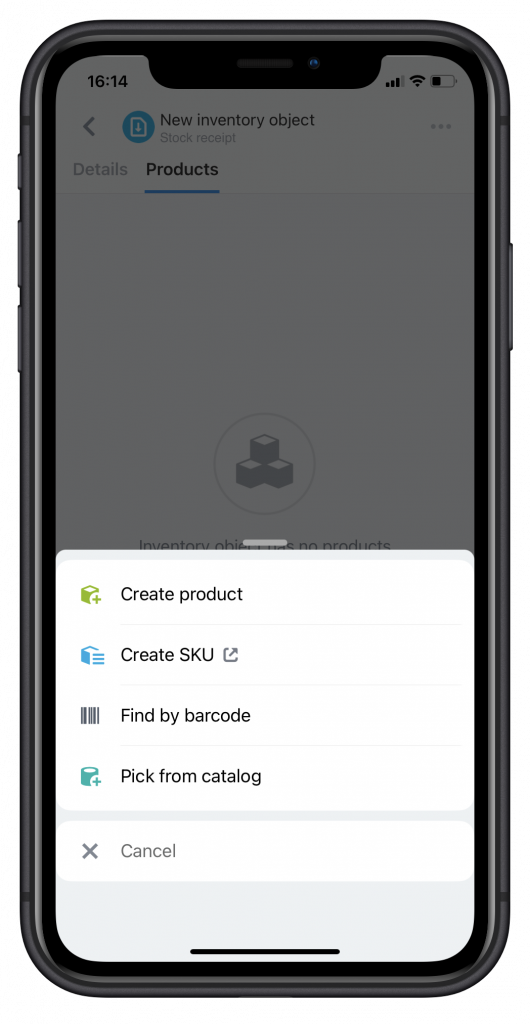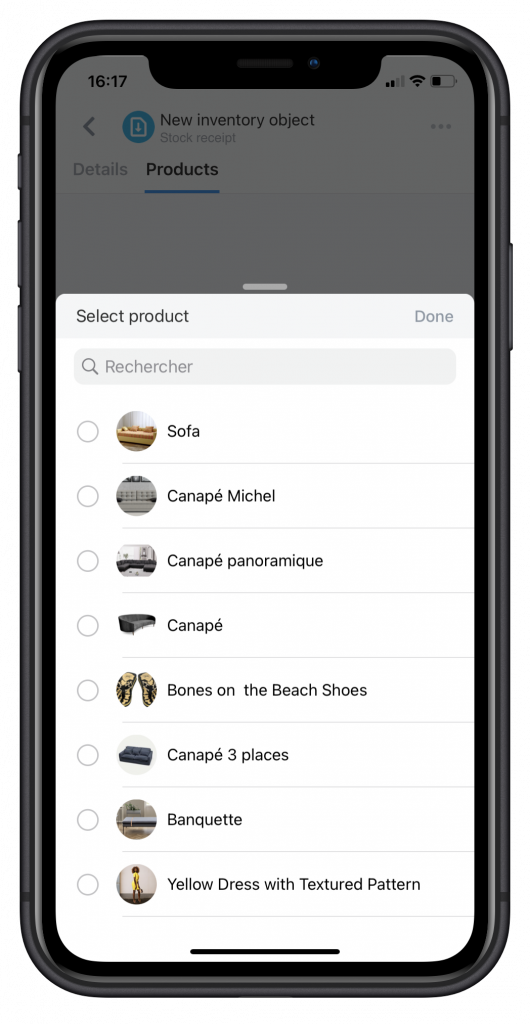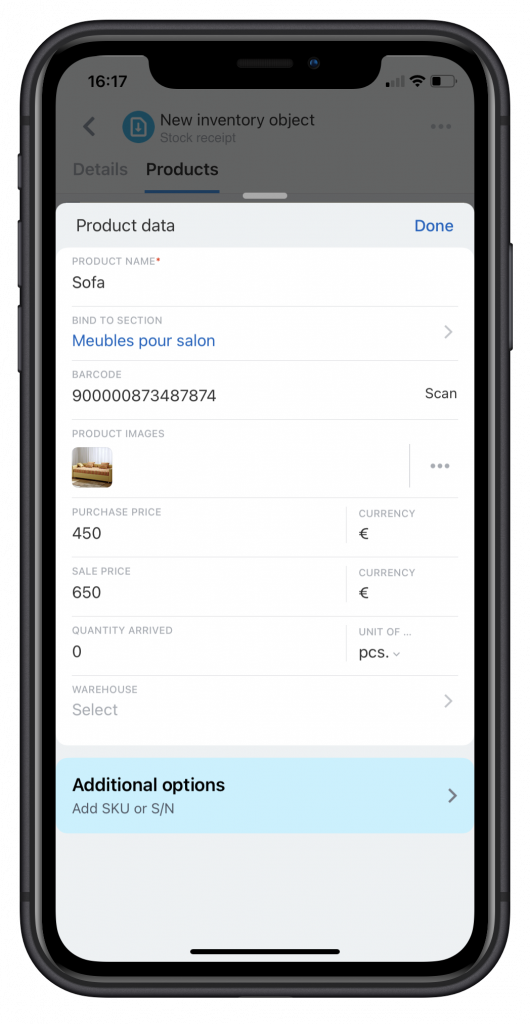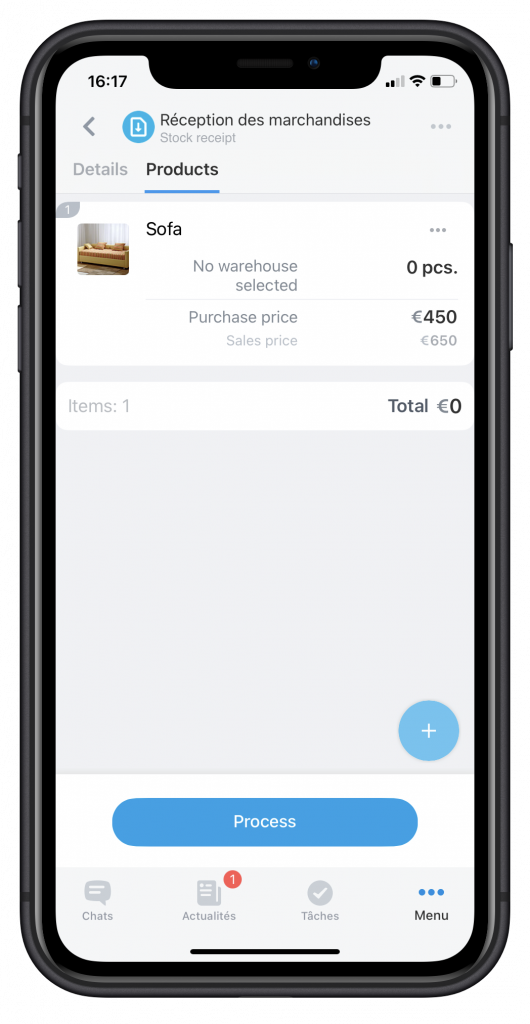À l'aide de documents de réception, vous pouvez contrôler la réception de nouvelles marchandises et travailler avec les fournisseurs. En créant un document de réception, vous tenez compte du nombre de marchandises, du moment et de quel fournisseur les marchandises ont été livrées à votre entrepôt.
Pour créer un document de réception, cliquez sur le bouton + et sélectionnez Réception de marchandise.
Remplissez ensuite les champs :
- Nom - ici, vous pouvez entrer le nom du document de réception.
- Document d'inventaire # - indiquez le numéro du document par lequel les marchandises sont livrées.
- Date du document d'inventaire - vous pouvez spécifier la date à laquelle le document a été créé.
- Document d'inventaire - ajoutez une photo ou un fichier PDF avec un document.
- Date de commande de stock - indiquez quand le produit a été commandé auprès du fournisseur.
- Date de réception des stocks - ajoutez la date à laquelle les marchandises ont été effectivement reçues à l'entrepôt.
Les champs Vendeur et Responsable sont obligatoires. Ils doivent être remplis afin de comprendre d'où proviennent les marchandises et qui, parmi les employés, est responsable de la livraison.
Ajoutez ensuite des produits. Dans l'application mobile, vous pouvez créer un nouveau produit, rechercher par code-barres et sélectionner dans le catalogue.
Par exemple, sélectionnons un produit dans le catalogue et indiquons les informations de base à son sujet.
Après cela, enregistrez le document, il sera disponible à l'état de brouillon. Lorsque le produit arrive réellement et est accepté à l'entrepôt, traitez un document pour mettre à jour les soldes des marchandises.